看呆评委!《无限超越班》朱梓骁“low到爆炸”的PPT,其实很高级!
- 时间: 2024-04-23 15:30:41
- 来源: 网络
- 分类于: 默认分类
- 浏览: 22 次
锵锵!大家好哇~我是卫星酱!
最近优酷的《无限超越班》开播了,大家有在追吗?反正我上班就在看了~
别误会,我可不是摸鱼,而是在给大家寻找PPT干货!
没骗你,这综艺真的干货满满!
比如,朱梓骁的面试PPT,就很精彩↓

虽然有观众吐槽这个仿带货海报的 PPT 很 low, 但其实里面有一个元素其实非常高大上!
就是这个↓

看出来了吗?「朱梓骁」三个字下面的的爆炸图案,有种层层叠叠的 折纸效果 ~
在PPT中,折纸效果可是非常受设计师欢迎的哦~
比如,折纸+动画,就可以做成下面这样的 分页文 件夹的 PPT:
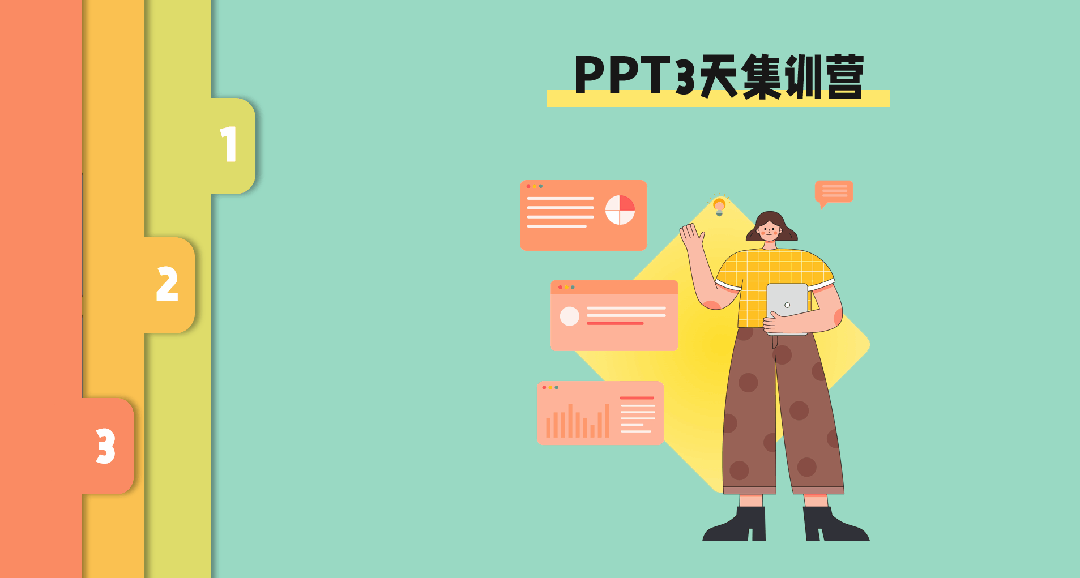
想知道具体怎么操作吗?
一起来看看吧~
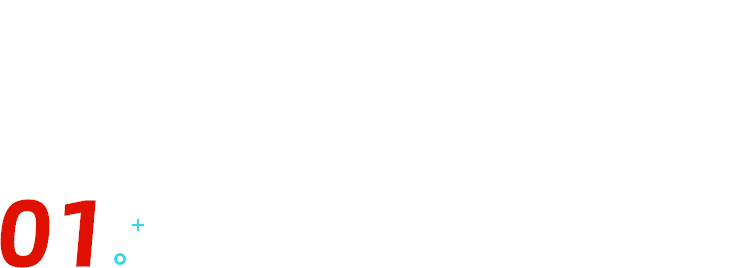
制作分页
首先来制作这些分页:
❶ 将 PPT 背景填充为自己喜欢的颜色,然后插入一个矩形,放置在 PPT 页面三分之一处。 给矩形的边缘拼接一个圆角矩形,【Ctrl+G】组合。
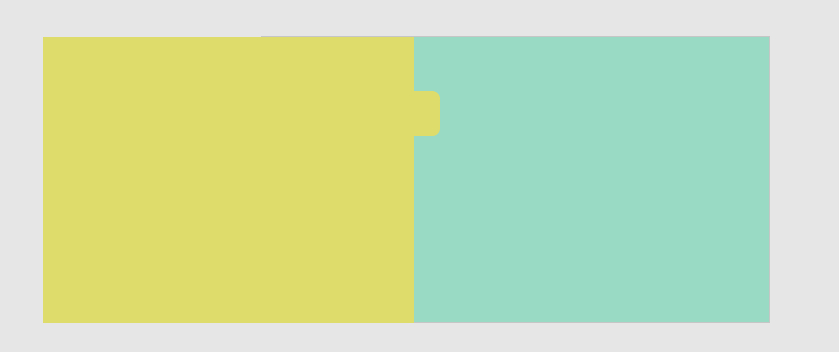
其它几张也是一样,只需稍稍移动页签的位置。
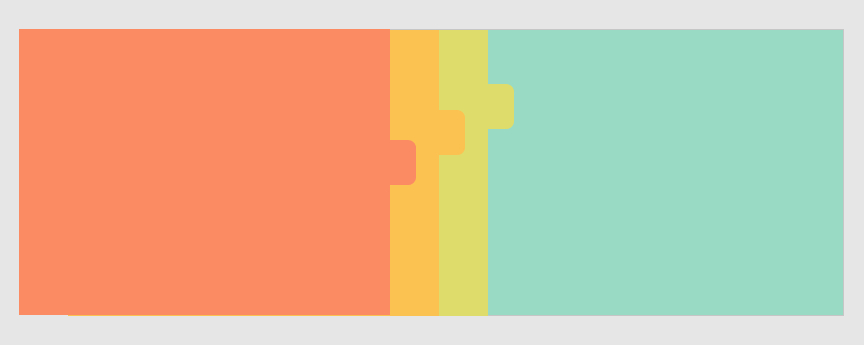
对了,关于 PPT 配色,一般情况下,建议大家 不要大范围使用饱和度过高的颜色。
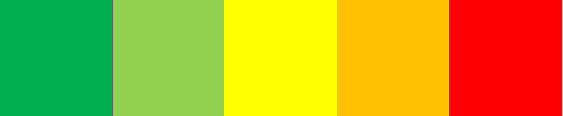
像这样,就太亮了↑↑↑
最后,加上阴影,这样一张好看的 PPT 雏形就做好了:
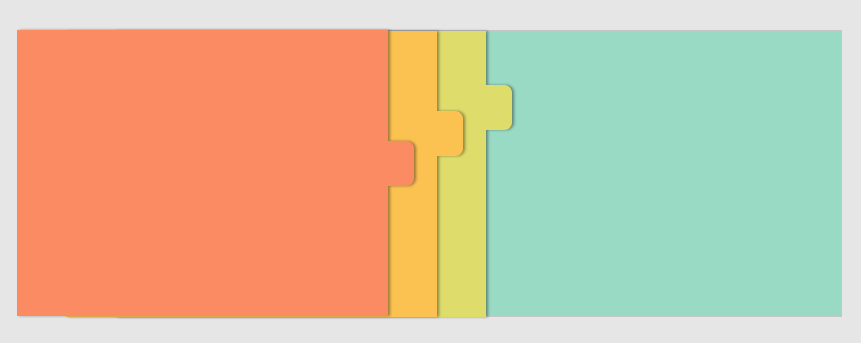
看吧,只要一点简单的设计,你的 PPT 也能变高级~
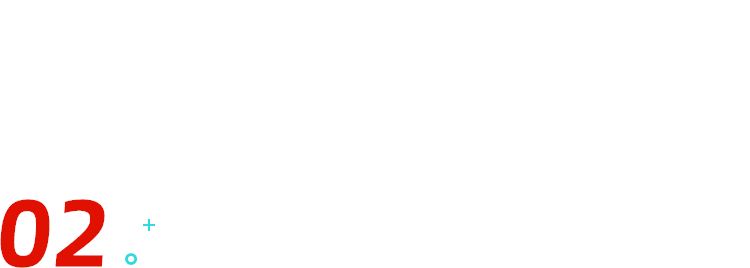
动画效果
接下来是添加动画效果,这可是重中之重:
然后我们将 PPT 页面复制一份,拖动第二张 PPT 的底部矩形到指定位置。
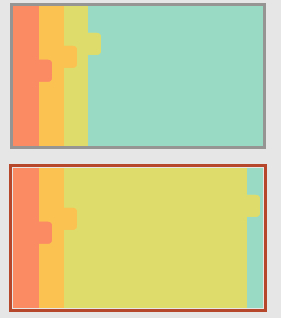
然后点击【切换】-【平滑】↓

就可以得到丝滑的抽拉效果了~
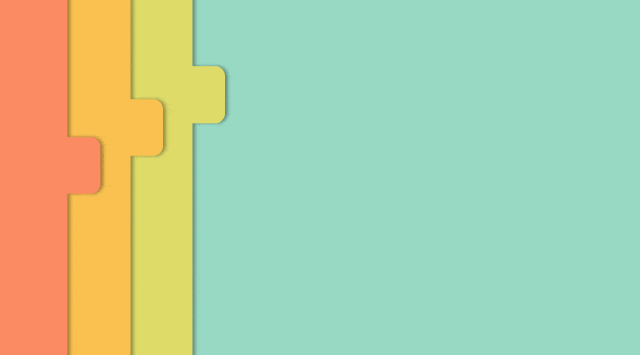
用同样的方法,让每一个矩形都拥有抽拉效果。

给每一页加上内容,一个简单有趣的抽拉 PPT 就搞定啦~
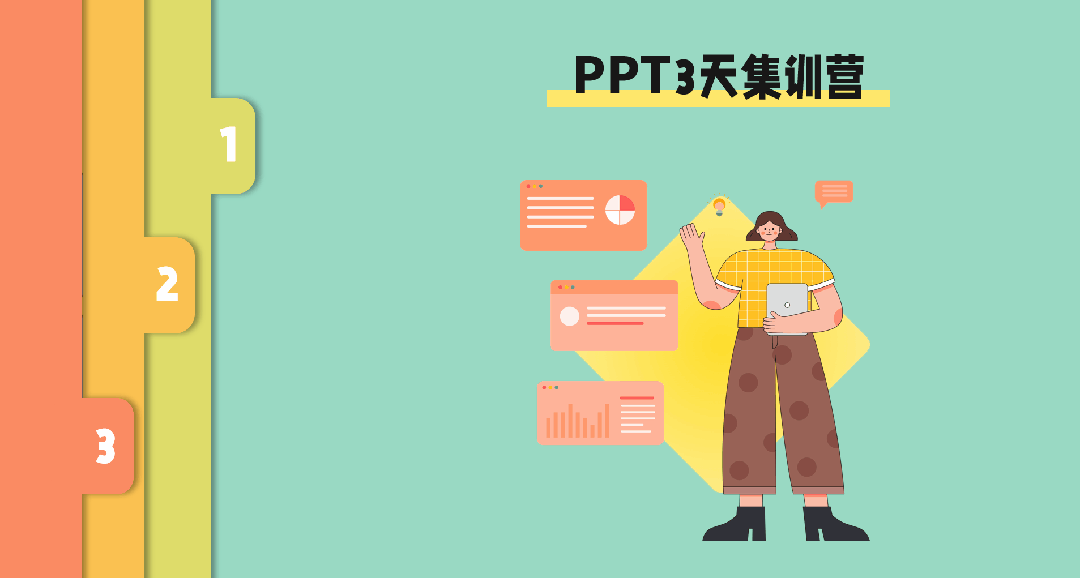
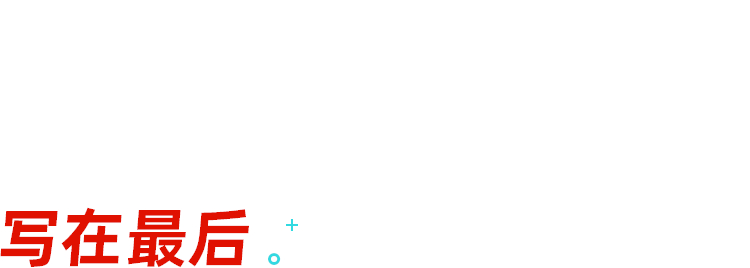
好啦,今天卫某给大家带来了 分页文件夹 PPT 的制作方法,有两个重点 哦~
❶ 制作分页,注意颜色饱和度。
❷ 动画效果,巧妙使用【平滑切换】。
没有什么很高级复杂的操作,却能让 PPT 变得炫酷起来!